Содержание
- 2. 1. Создаём новый документ в Adobe Photoshop. Вставляем фотографию из папки «Фото» на рабочем столе и
- 3. 2. Уменьшаем прозрачность слоя с фотографией.
- 4. 3. Выбираем чёрный цвет (100%) на палитре.
- 5. 4. Выбираем инструмент «Кисть» на панели инструментов.
- 6. 5. На прозрачном слое начинаем выводить контур основных деталей.
- 7. 6. Удаляем слой с фотографией.
- 8. 7. Заливаем основными цветами детали изображения на новом слое расположенном под слоем с контуром.
- 9. 8. Выбираем кисть с нечёткими границами. Меняем непрозрачность кисти до 30 %.
- 10. 9. Наносим тени и блики, уточняем детали.
- 11. 10. Выбираем инструмент «Градиент» на панели инструментов и заливаем слой «Фон» нашего изображения.
- 13. Скачать презентацию
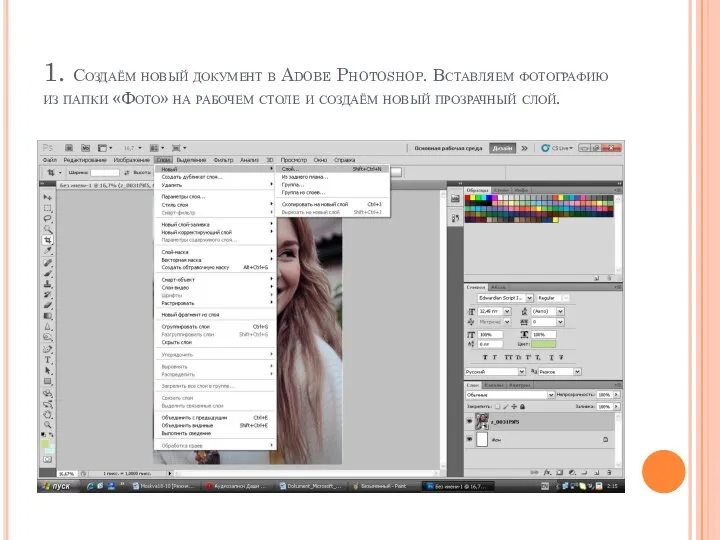
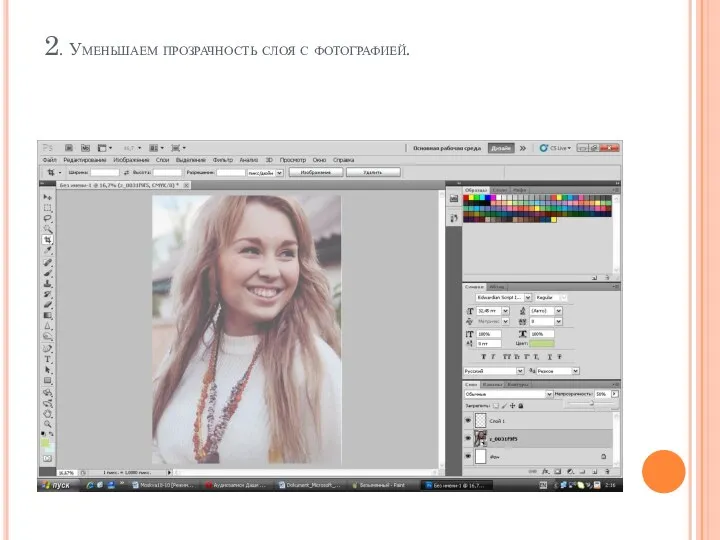
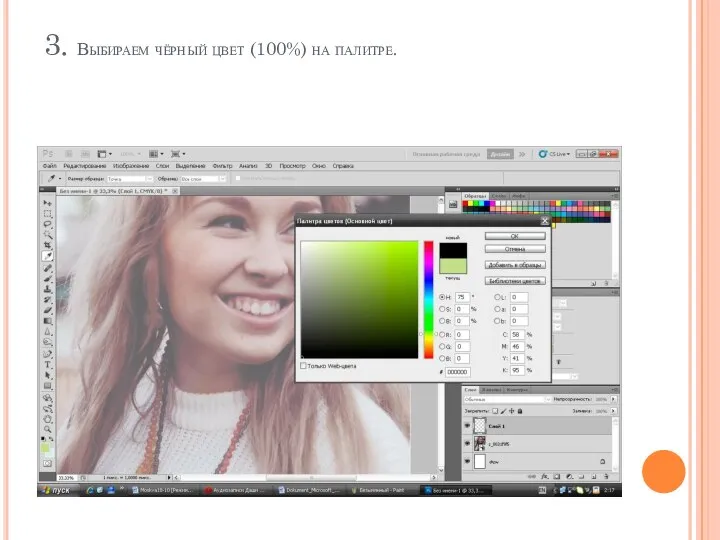
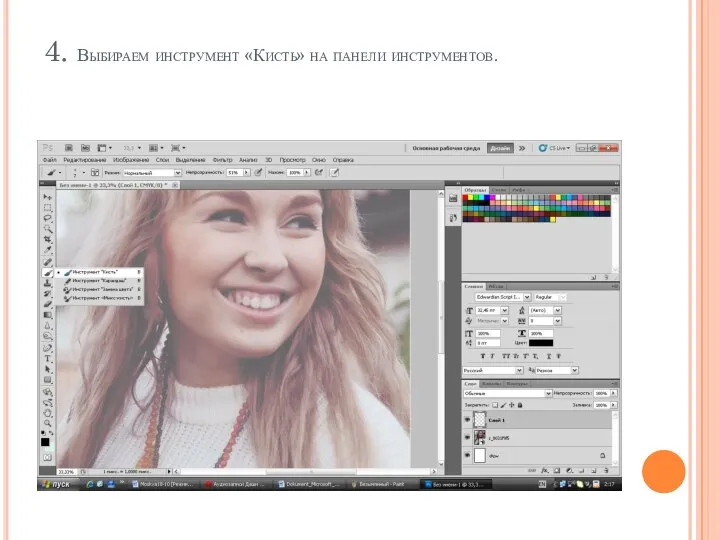
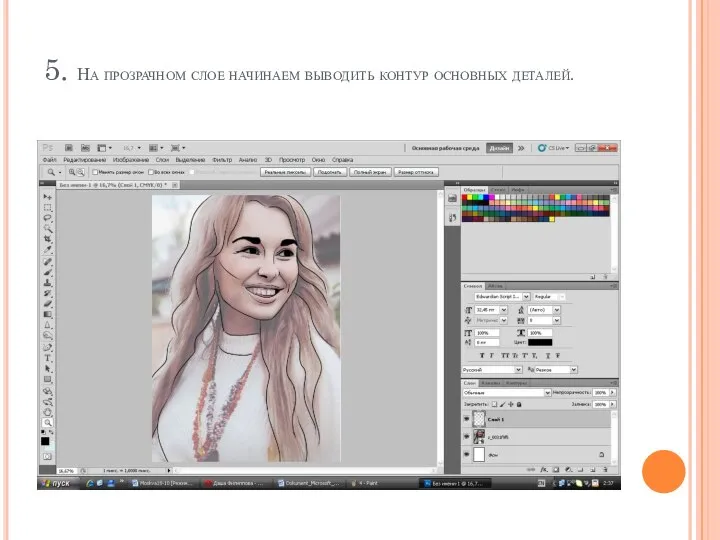
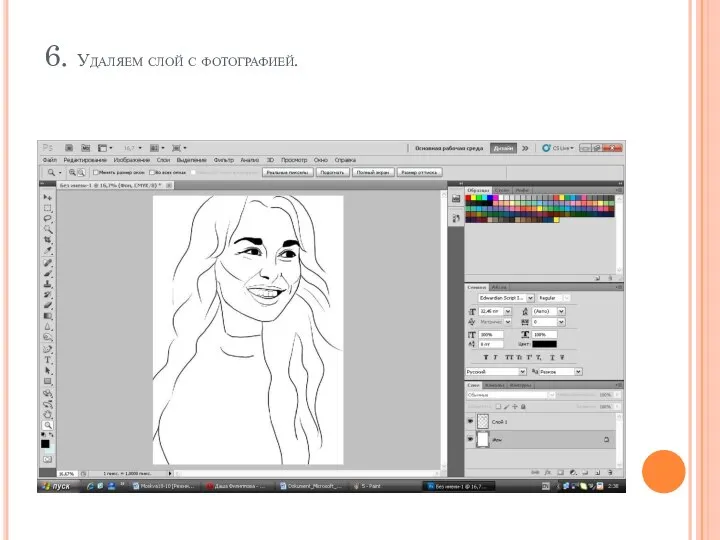
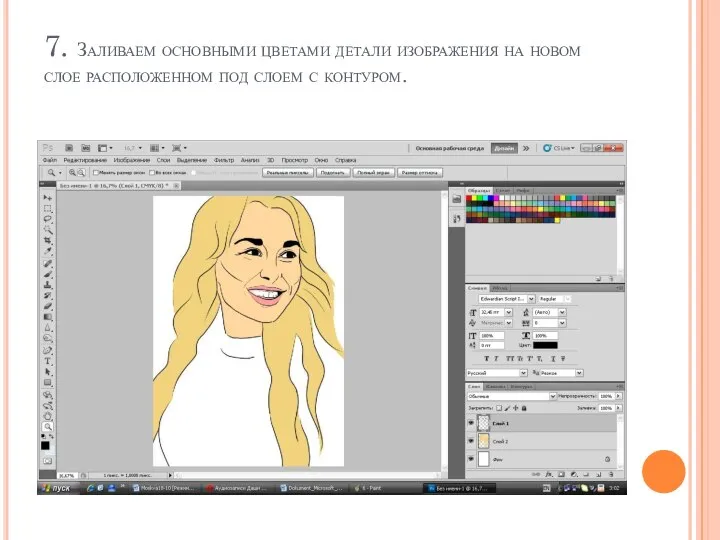
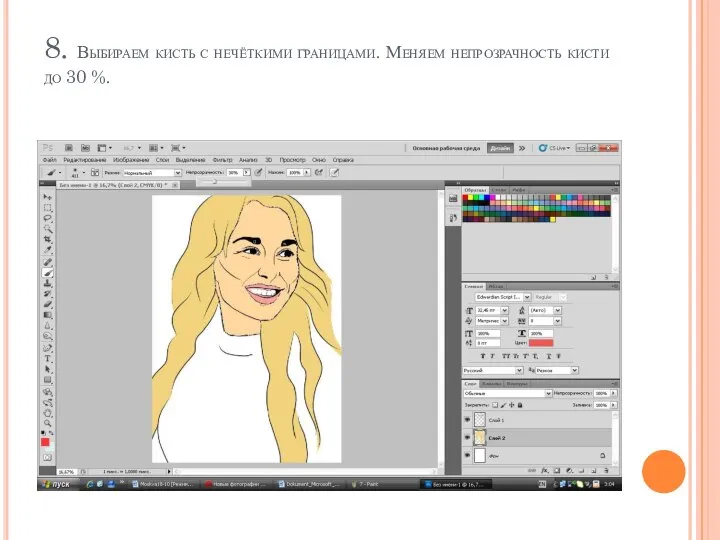
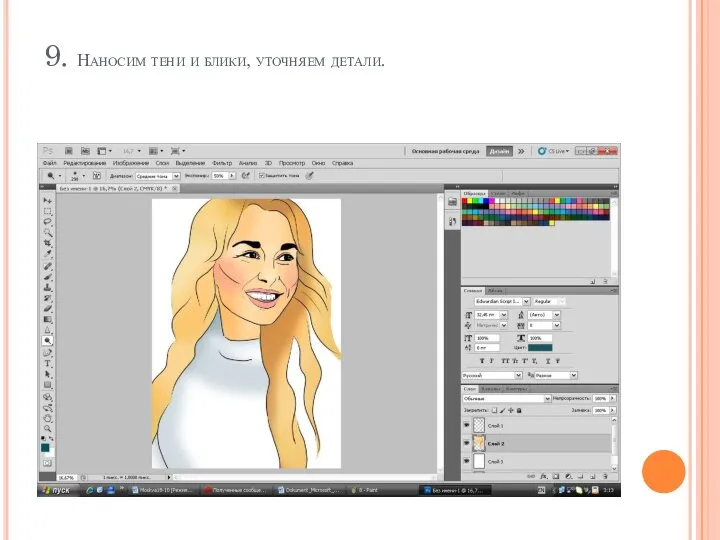
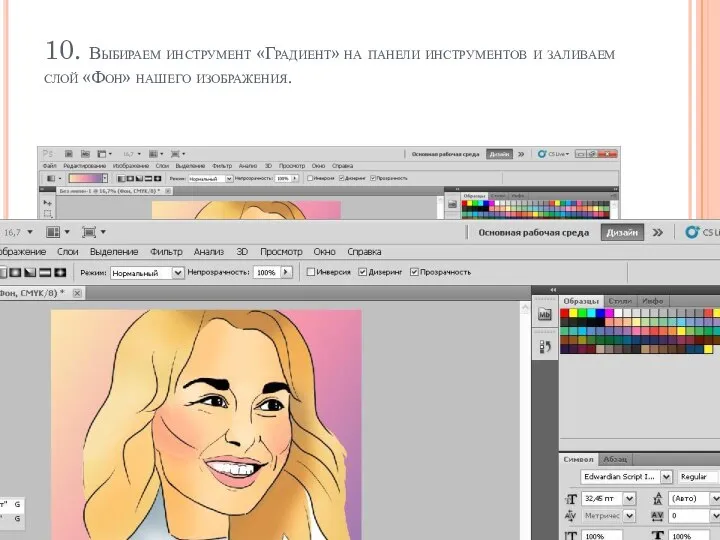
 Анализ исполнения ОМС постановления Правительства РФ от 23.05.2006 №306 «Об утверждении Правил установления и определения нормативов п
Анализ исполнения ОМС постановления Правительства РФ от 23.05.2006 №306 «Об утверждении Правил установления и определения нормативов п Проект: Дом будущего
Проект: Дом будущего Саясат Субъектілері
Саясат Субъектілері Быт и нравы Древней Руси
Быт и нравы Древней Руси Расчет числа путей в парках технологического назначения и количества локомотивов для перевозки слитковозных составов
Расчет числа путей в парках технологического назначения и количества локомотивов для перевозки слитковозных составов Большой адронный коллайдер
Большой адронный коллайдер Презентация на тему Пиление столярной ножовкой
Презентация на тему Пиление столярной ножовкой  Султанат Оман. Особенности конституционной истории и общественного строя Омана
Султанат Оман. Особенности конституционной истории и общественного строя Омана Отношение художника к миру вещей
Отношение художника к миру вещей Презентация Реферат Виды научных работ
Презентация Реферат Виды научных работ ПОНЯТИЕ «МЕТОДА», «МЕТОДИКИ» И «МЕТОДОЛОГИИ» НАУЧНОГО ПОЗНАНИЯ. ИХ ВЗАИМОСВЯЗЬ. Подготовила студентка 1 курса ФТД группы Т-1207 Пон
ПОНЯТИЕ «МЕТОДА», «МЕТОДИКИ» И «МЕТОДОЛОГИИ» НАУЧНОГО ПОЗНАНИЯ. ИХ ВЗАИМОСВЯЗЬ. Подготовила студентка 1 курса ФТД группы Т-1207 Пон Операционная память компьютера
Операционная память компьютера 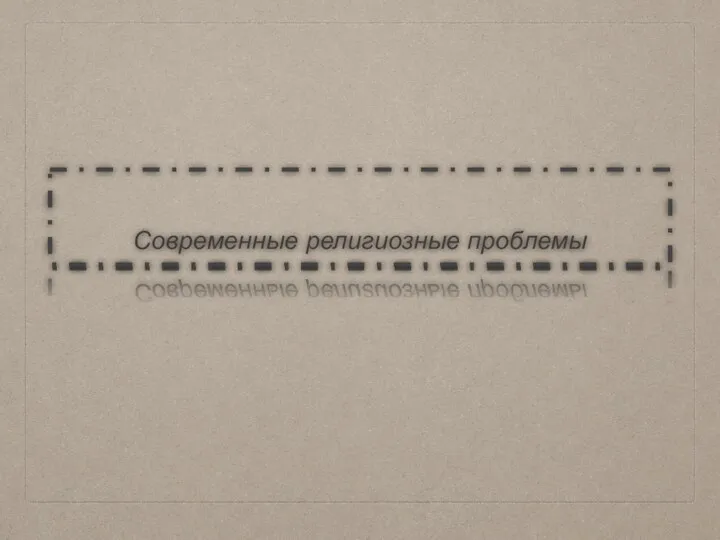 Современные религиозные проблемы
Современные религиозные проблемы Понятие банковского права
Понятие банковского права Семинар 15. Изгибные колебания стержня (самостоятельная)
Семинар 15. Изгибные колебания стержня (самостоятельная) Электронная микроскопия биологических объектов
Электронная микроскопия биологических объектов Презентация Опрос по теме: «Предпринимательское решение»
Презентация Опрос по теме: «Предпринимательское решение» Досуг молодежи
Досуг молодежи 1 октября 2011 - Project Management Camp «30 советов по управлению маркетинговыми услугами»
1 октября 2011 - Project Management Camp «30 советов по управлению маркетинговыми услугами»  Акция. Что такое акция?
Акция. Что такое акция? Тестирование удобства использования
Тестирование удобства использования Острая и хроническая специфическая хирургическая инфекция
Острая и хроническая специфическая хирургическая инфекция  Организации заимствований органами государственной власти и органами местного самоуправления в КНР
Организации заимствований органами государственной власти и органами местного самоуправления в КНР Международная политика. Международные отношения
Международная политика. Международные отношения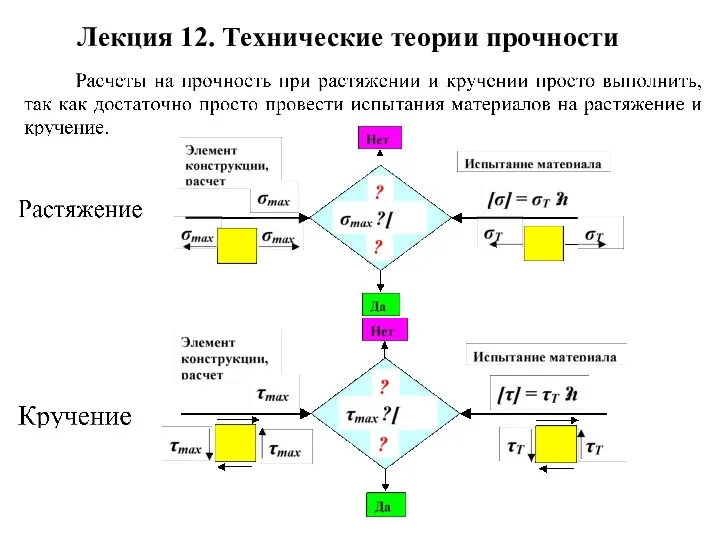 Технические теории прочности
Технические теории прочности Атмосфера и климат Земли
Атмосфера и климат Земли Соотношение, общие характеристики и принципиальные отличия тарифных и нетарифных мер регулирования внешнеторговой деятельности
Соотношение, общие характеристики и принципиальные отличия тарифных и нетарифных мер регулирования внешнеторговой деятельности  Содержание теории трудовой стоимости и предельной полезности
Содержание теории трудовой стоимости и предельной полезности